使用 iPhone 上的相機拍照
瞭解如何使用 iPhone 上的「相機」![]() 拍攝優質照片。選擇「全景」、「正方形」和「人像」等相機模式(在支援的機型上),及使用濾鏡、「原況照片」和「連拍」等功能。
拍攝優質照片。選擇「全景」、「正方形」和「人像」等相機模式(在支援的機型上),及使用濾鏡、「原況照片」和「連拍」等功能。
詢問 Siri。您可以這樣說:「打開相機。」瞭解如何詢問或要求 Siri。
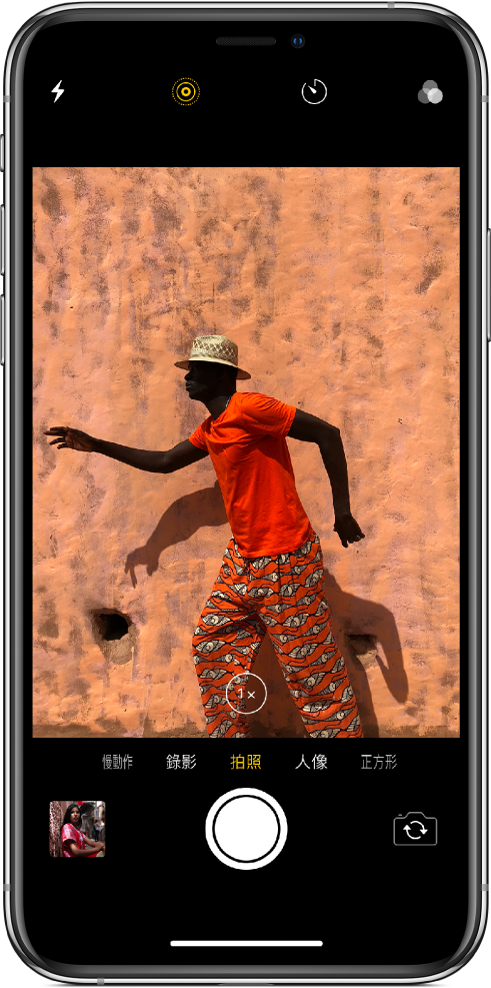
拍照
點一下主畫面上的
 ,或從鎖定畫面向左滑動來打開「相機」。
,或從鎖定畫面向左滑動來打開「相機」。若要準備拍攝,請執行以下任一操作:
開啟或關閉閃光燈:點一下
 ,然後選擇「自動」、「開啟」或「關閉」。
,然後選擇「自動」、「開啟」或「關閉」。放大或縮小:在螢幕上用兩指開合來縮放。
選擇拍照模式:在螢幕上向左或向右滑動來選擇「拍照」、「正方形」或「全景」等模式。
自拍:點一下
 來切換正面和背面相機。
來切換正面和背面相機。使用計時器:將 iPhone 放好位置並對好拍攝目標。點一下
 ,然後選擇「3 秒」或「10 秒」。
,然後選擇「3 秒」或「10 秒」。
點一下「快門」按鈕或按下其中一個音量按鈕來拍攝照片。
若您是從鎖定畫面啟動相機,請向上滑動(iPhone X 和更新機型)或按下主畫面按鈕(其他機型)。
拍攝全景照片
選擇「全景」模式。
點一下「快門」按鈕。
順著箭頭方向慢慢地搖攝,並讓箭頭維持在中線上。
若要結束搖攝,請再點一下「快門」按鈕。
點一下箭頭來以相反方向搖攝。若要以直向搖攝,請將 iPhone 旋轉至橫向。您也可以反轉垂直搖攝的方向。
在配備雙廣角鏡頭和遠攝相機的機型上,切換 ![]() 和
和 ![]() 來以完整解析度拍攝 1 倍和 2 倍縮放的全景照片。
來以完整解析度拍攝 1 倍和 2 倍縮放的全景照片。
使用濾鏡來拍照
選擇「拍照」、「正方形」或「人像」模式,然後點一下
 。
。在觀景窗下方,左右滑動濾鏡來預覽照片;點一下其中一個來選擇濾鏡。
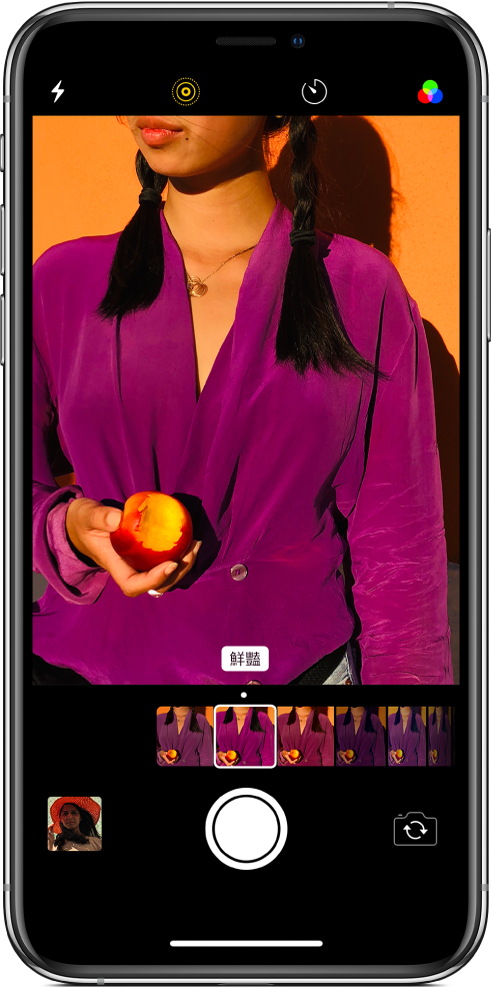
您可以在「照片」中移除或更改照片濾鏡。
以「人像」模式拍照
在支援「人像」模式的機型上,您可以套用景深效果讓您的拍攝主體保持清晰,同時讓背景產生美麗的模糊效果。而在具有原深感測相機的機型上,您甚至可以在「人像」模式中自拍。
選擇「人像」模式。
若要自拍,請點一下
 。
。將黃色的人像方框對準拍攝目標。
點一下「快門」按鈕。
【注意】使用 iPhone XR 的背面相機時,必須在觀景窗中偵測到人物面孔才能拍攝「人像」模式照片。
用「人像」模式拍照後,可以在「照片」App 中移除「人像」模式效果。打開照片,點一下「編輯」,然後點一下「人像」來開啟或關閉效果。
在「人像」模式下調整「人像光線」
在支援「人像光線」的機型上,您可以為「人像」模式照片套用攝影棚級的燈光效果。

選擇「人像」模式,然後對準拍攝目標。
拖移
 來選擇光線效果:
來選擇光線效果:自然光:模糊背景的對比下臉部對焦清晰。
攝影棚燈光:臉部會顯得淨透明亮,照片整體會看起來很清晰。
輪廓光:運用反差光線在臉部打造戲劇性的陰影。
舞台燈光:在深暗色的背景下聚光臉部。
舞台燈光黑白:此效果與舞台燈光相似,但照片為經典的黑白色調。
點一下「快門」按鈕來拍照。
【注意】在 iPhone XR 上,只有在使用正面的原深感測相機時,才能使用「舞台燈光」和「舞台燈光黑白」。
在「人像」模式下調整「景深控制」
在支援「景深控制」的機型上,使用「景深控制」滑桿來調整「人像」模式照片的景深和背景模糊度(iOS 12.1 或以上版本)。

選擇「人像」模式,然後對準拍攝目標。
點一下螢幕右上角的
 。
。「景深控制」滑桿會出現在框格下方。
向右拖移滑桿來增加背景模糊效果。向左拖移滑桿來減少效果。
點一下「快門」按鈕來拍照。
用「人像」模式拍照後,可以在「照片」App 中使用「景深控制」滑桿來進一步調整背景模糊效果。打開「人像」模式照片,然後點一下「編輯」。
連拍
「連拍」可高速拍攝多張照片,提供大量照片讓您選擇。您可使用背面和正面相機來拍攝「連拍」照片。
選擇「拍照」或「正方形」模式。
按住「快門」按鈕來連拍。放開手指來停止。
計數器會顯示拍攝的照片數。
若要選取您想保留的照片,請點一下「連拍」縮覽圖,然後點一下「選取」。
建議保留照片的縮覽圖下方標有灰色圓點。
針對您想要的每張照片點一下右下角的圓圈,以儲存為個別照片,然後點一下「完成」。
若要刪除整個連拍,請點一下縮覽圖,然後點一下 ![]() 。
。
拍攝「原況照片」
「原況照片」會捕捉您拍照前後的瞬間並包含音訊。
在支援「原況照片」的機型上,選擇「拍照」模式。
點一下
 來開啟或關閉「原況照片」(黃色表示開啟)。
來開啟或關閉「原況照片」(黃色表示開啟)。點一下快門按鈕來拍照。
您可以在「照片」App 中編輯「原況照片」。在您的相簿中,「原況照片」版本的照片會在角落標記「原況照片」。